扩展-如何修改内核配置
扩展-如何修改内核配置
-
内核包含数千个设备驱动程序、文件系统、驱动程序、网络协议和其他可配置项。
-
数以千计的选项可供选择,用于有选择地编译部分内核源代码。
-
内核配置是定义 要编译内核选项集的过程。
-
内核选项集取决于 在目标架构和您的硬件上(对于设备驱动程序�等)。
-
关于希望赋予内核的功能(网络功能、文件系统、实时等)。 此类通用选项可用于所有架构。
menuconfig界面
内核源码目录下执行 make menuconfig
-
menuconfig在没有可用桌面环境时很有用。
-
非常高效的界面。
-
与其他工具相同的界面:BusyBox、Buildroot…
-
支持快捷键,可直接跳转到搜索结果。
-
需要安装 Debian 软件包:libncurses-dev
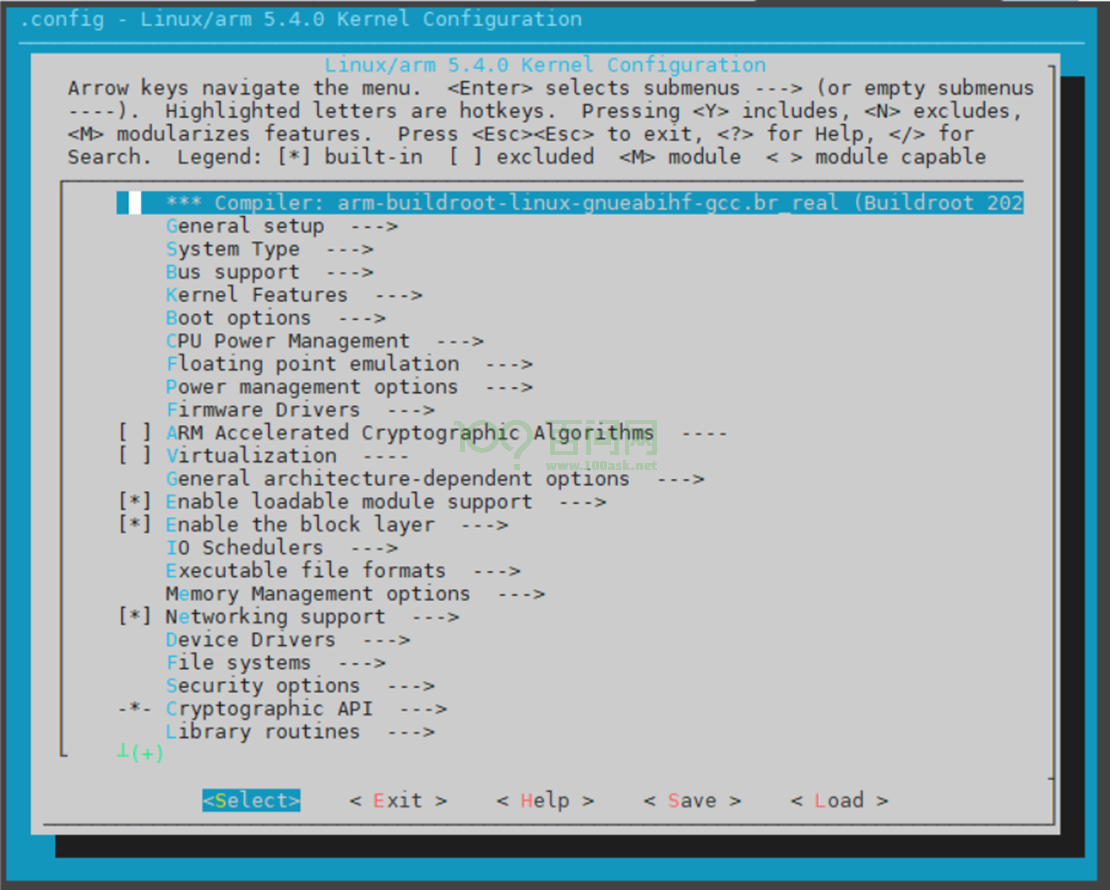
linux Kernel Kconfig类型
-
在 Kconfig 文件中定义了不同类型的选项:
-
bool 选项,它们只有 是或者否。
-
true(在内核中包含该功能)。
-
false(从内核中移除该功能)。
-
-
tristate(三态)选项,它们存在三种类型:
-
true(将此功能包含在内核映像中)。
-
module(将该功能作为内核模块包含在内)。
-
false(从内核中移除该功能)。
-
-
int 选项,指定整数值。
-
hex(16进制)选项,指定十六进制值。
- 示例:CONFIG_PAGE_OFFSET=0xC0000000
-
string(字符串)选项,指定字符串值。
- 示例:CONFIG_LOCALVERSION=-no-network (用于区分从不同选项构建的两个内核)。
-
内核选项(功能)之间存在依赖关系:
-
例如,启用网络驱动程序需要启用网络堆栈
-
两种类型的依赖:
-
depends on(依赖某个选项)。 在这种情况下,在启用选项 A 之前,依赖于选项 A 的选项 B 需要先启用。
-
select (选择依赖项)。 在这种情况下,选项 B 取决于选项 A,当启用选项 A 时,选项 B 将会自动启用。 特别对于此类依赖项用于声明硬件架构支持哪些功能。
-
-
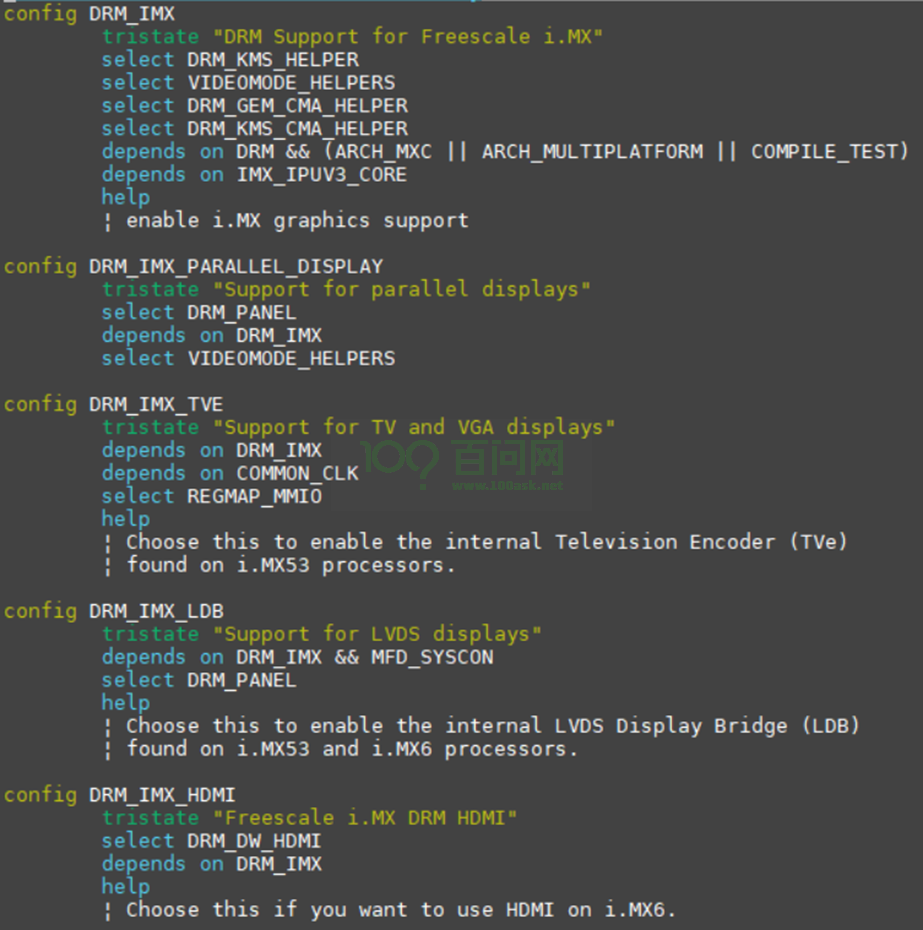
扩展-如何创建自己单板配置
创建自己的配置文件
make savedefconfig
这将创建一个最小配置(非默认设置)。
mv defconfig arch/<arch>/configs/myboard_defconfig
这样,您可以在内核源代码中共享参考配置,保存为自己的配置文件。
自定义新设备树
首先要做的是为板卡创建一个设备树并对其进行修改以描述 Nova 板卡的附加或更改的硬件。 在这个简单的例子中,我们只需将am335x-boneblack.dts复制到 nova.dts 并将模型名称更改为 Nova,如下所示:
/dts-v1/;
#include "am33xx.dtsi"
#include "am335x-bone-common.dtsi"
#include "am335x-boneblack-common.dtsi"
/ {
model = "Nova";
compatible = "ti,am335x-bone-black",
"ti,am335x-bone", "ti,am33xx";
};
[…]
接下来可以直接在内核源码目录下执行编译设备树命令make ARCH=arm nova.dtb
如果我们希望在选择 AM33xx 目标时通过 make ARCH=arm dtbs 编译 Nova 的设备树,我们可以在 arch/arm/boot/dts/Makefile 中添加一个依赖项,如下所示:
[…]
dtb-$(CONFIG_SOC_AM33XX) +=
nova.dtb
[…]
那么它就会在使用 AM33xx 系列开发板配置时,编译设备树文件自动帮您编译这个设备树镜像。
扩展-如何升级Kernel子版本
获取源码补丁文件
- 完整的压缩包版本
包含完整的内核源代码:下载和解压需要很长时间,但必须至少完成一次。例如4.20内核版本:https://kernel.org/pub/linux/kernel/v4.x/linux-4.20.13.tar.xz
解压命令:tar xf linux-4.20.13.tar.xz
- 版本之间的增量补丁
- 假设您已经有一个基本版本,并且您按照正确的顺序应用了正确的补丁以升级到下一个版本。那么可以参考快速下载补丁并应用。
例子:https://kernel.org/pub/linux/kernel/v4.x/patch-4.20.xz (从 4.19 到 4.20)https://kernel.org/pub/linux/kernel/v4.x/patch-4.20.13.xz (从 4.20 到 4.20.13)所有以前的内核版本都可以在 https://kernel.org/pub/linux/kernel/
查看补丁文件
-
补丁是两个源代码版本之间的差异
-
使用 diff 工具或更复杂的版本控制系统生成
-
它们在开源社区中使用非常普遍。
补丁摘录:
diff -Nru a/Makefile b/Makefile
--- a/Makefile 2005-03-04 09:27:15 -08:00
+++ b/Makefile 2005-03-04 09:27:15 -08:00
@@ -1,7 +1,7 @@
VERSION = 2
PATCHLEVEL = 6
SUBLEVEL = 11
-EXTRAVERSION =
+EXTRAVERSION = .1
NAME=Woozy Numbat
\# *DOCUMENTATION*
标题表示每个修改过的文件时间等
diff -Nru a/Makefile b/Makefile
--- a/Makefile 2005-03-04 09:27:15 -08:00
+++ b/Makefile 2005-03-04 09:27:15 -08:00
文件的每个修改部分都有一个子节(大块),以标题开头,其中会包含修改起始行号和更改大块使用的行数
@@ -1,7 +1,7 @@
更改前的三行内容上下文
VERSION = 2
PATCHLEVEL = 6
SUBLEVEL = 11
更改本身
-EXTRAVERSION =
+EXTRAVERSION = .1
更改后的三行内容上下文
NAME=Woozy Numbat
# *DOCUMENTATION*
patc命令使用
patch 命令:
-
在标准输入上获取补丁内容。
-
将补丁描述的 修改应用到当前目录。
Pacth命令使用示例:
patch -p <n> < diff_file
cat diff_file | patch -p <n>
xzcat diff_file.xz | patch –p <n>
zcat diff_file.gz | patch –p <n>
注意事项:
n : 文件路径中要跳过的目录级别数。 (-p: prune)
您可以使用 -R 选项反向应用补丁。
您可以使用 --dry-run 选项测试补丁。
应用Linux Patch补丁
两种类型的 Linux 补丁:
-
要么适用于之前的稳定版本(从 x.< y-1 > 至 x.y )
-
或者对当前稳定版本进行修复(从 x.y 至 x.y.z)
可以下载 gzip 或 xz(小得多)压缩文件。始终为patch -p1 生成。
需要在顶层内核源码目录下运行patch命令。
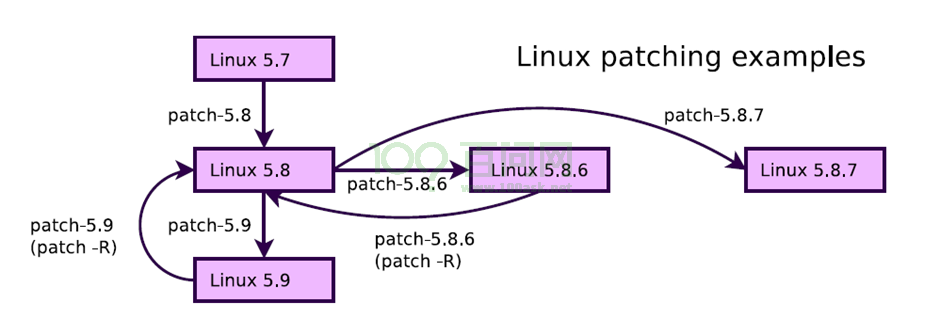
cd linux-5.7
# From 5.7 to 5.8.6
xzcat ../patch-5.8.xz | patch -p1
xzcat ../patch-5.8.6.xz | patch -p1
# Back to 5.8 from 5.8.6
xzcat ../patch-5.8.6.xz | patch -R -p1
# From 5.8 to 5.8.7
xzcat ../patch-5.8.7.xz | patch -p1
# Renaming directory
cd ..; mv linux-5.7 linux-5.8.7
扩展-内核模块使用
内核模块依赖
一些内核模块可以依赖其他模块,需要先加载。
- 示例:ubifs 模块依赖于 ubi 和 mtd 模块。
- 依赖关系在
/lib/modules /<kernel-version>/modules.dep** 和 **/lib/modules/<kernel-version>/modules.dep.bin(二进制散列格式)。这些文件是在运行make modules_install时生成的。
- 依赖关系在
内核模块工具
<module_name>:不带后缀 .ko 的模块文件名。
-
modinfo <module_name>(用于查看/lib/modules 中的模块)-
modinfo <module_path>.ko它获取有关模块的信息而不加载它:参数、许可证、描述和依赖。 -
sudo insmod <module_path>.ko尝试加载指定的模块。 但必须给出模块目标文件的完整路径。
-
-
modprobe <top_module_name> modprobe最常见的用法:- 尝试加载顶层模块的所有依赖项,然后加载此模块。 modprobe 会自动在
/lib/modules/<version>/中查找与安装模块名称对应的目标模块文件。
- 尝试加载顶层模块的所有依赖项,然后加载此模块。 modprobe 会自动在
-
lsmod显示所有加载的模块列表将其输出显示,可以与 /proc/modules 内容进行比较。 -
sudo rmmod <module_name>尝试删除给定的模块。仅当模块不再使用时才允许(例如,不再有进程打开设备文件) -
sudo modprobe -r <top_module_name>尝试卸载给定的顶级模块及其所有不再需要的依赖项
向内核模块传递参数
-
查看模块可用参数:
modinfo usb-storage -
使用 insmod: sudo insmod ./usb-storage.ko delay_use=0
-
使用 modprobe: 在 /etc/modprobe.conf 或 /etc/modprobe.d/ 中设置参数:选项 usb-storage delay_use=0
-
通过kernel command line (内核命令行),当驱动程序被静态构建到内核中时增加: usb-storage.delay_use=0
-
usb-storage 是驱动名
-
delay_use 是驱动参数名称。 它指定访问 USB 存储设备之前的延迟。
-
0 为驱动参数值。
-
检查内核模块参数值
如何查找/编辑已加载模块参数的当前值?
-
检查
/sys/module/<name>/parameters。 -
每个参数都有一个文件,里面包含参数值。如果这些文件具有写入权限(取决于内核模块代码)也可以直接更改参数值。
-
例子:
echo 0 > /sys/module/usb_storage/parameters/delay_use
装载内核模块常见问题
当加载模块失败时,insmod 通常不会提供足够的打印信息。
但是内核日志中通常会提供详细信息。比如:
$ sudo insmod ./intr_monitor.ko
insmod: error inserting './intr_monitor.ko': -1 Device or resource busy
$ dmesg
[17549774.552000] Failed to register handler for irq channel 2
文件系统自动装载内核模块
mdev:这是一个 BusyBox 小程序,用于使用设备节点填充目录并根据需要创建新的节点。 有一个配置文件 /etc/mdev.conf,其中包含所有者和节点模块的规则。
udev:这是 mdev 的另一个新版本。 您可以在桌面 Linux 和一些嵌入式设备中找到它。 它非常灵活,是高端嵌入式设备的不错选择。 它现在是 systemd 的一部分。